如何做动态的卷轴PPT
2024-03-26 03:37:32 | 效率ppt
本文目录一览:

制作圣旨卷轴效果的步骤怎样做
1、首先,选择要制作卷轴的材质,用纸方便、实用、易得,布料结实耐用,两者都可以。
2、然后准备一个木钉,把它切成两段以适合纸张的宽度,或者直接在上面展开。
3、然后将材料切割到合适的长度和宽度,使边缘整齐,尤其是用布时。
4、然后把纸或布固定在钉子上,如图所示。
5、最后把纸卷在钉子上,从一端到另一端,这样更方便阅读,如图所示。

如何做动态的卷轴PPT
1、打开PPT后,单击菜单栏的“视图“将显示里面的网格和参考线都勾选;(此时编辑界面会出现很多的网络,中间有一条竖中心线和一条横中心线,利用此网络便于确定编辑对象的位置。)
2、点击”插入“,选择”形状“下拉列表中的矩形,在编辑界面中画一矩形,调整大小后放在竖中心线左侧;
3、选中矩形,点击”绘图工具格式“,把“形状轮廓”设为“无轮廓”;
4、点击”形状填充“,设置为渐变,选择任意渐变方式;
5、同样使用插入椭圆形状的方式,添加在卷轴上下两端,效果如下;
6、选中刚画好的矩形和两个椭圆,选择“组合”,然后复制出另一个卷轴,并放在竖中心线的右侧;
7、把左侧的卷轴添加动画“其他动作路径”设为“向左”,右侧的卷轴同样步骤添加”向右“动画;
8、插入图片,通过拖片周围的控制点或剪切的方式把图片变为合适大小,使图片上下的高度不超过卷轴的高度,使图片的宽度与两条路径的终端(红色箭头)平齐;
9、单击选中图片,在”图片工具格式“中点击“下一一层”选择“置于底层”;
10、为图片添加动画为“劈裂”下;效果选项设为”中央向左右展开“,开始设置为”于上一动画同时“,持续时间设置为3s,延迟0.25s;为两个卷轴设置持续时间相同3s,延迟时间为0;
11、最终效果如图。
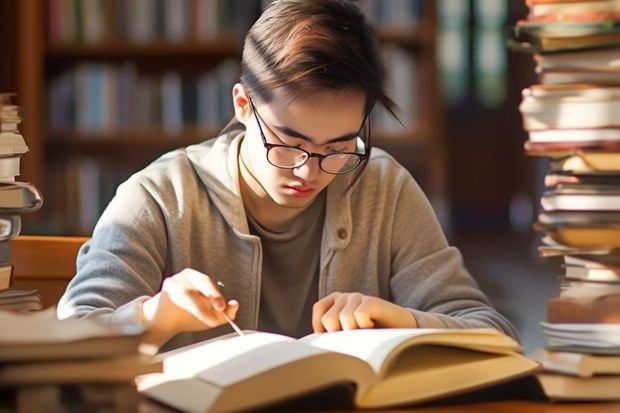
用ppt如何制作书本模板?ppt如何制作书页效果
效率ppt(https://www.xlppt.com)小编还为大家带来用ppt如何制作书本模板?ppt如何制作书页效果的相关内容。
如何用PPT制作电子书?用PPT制作电子书其实很简单,推荐使用名编辑电子杂志大师,名编辑电子杂志大师一键上传制作好的电子杂志/PDF/PPT等,并生成链接以及二维码用于微信分享,微信公众号推广,提供书橱功能实现同一个链接页面上展示多本书。
具体步骤如下:
1、新建一张空白幻灯片,插入需要的图片,如封面,将其放在右侧合适的位置。选中图片为其设置动画效果:“幻灯片放映→自定义动画→添加效果”,选择“退出”中的“层叠”,将“方向”选择为“到左侧”,单击效果样式右侧下拉菜单,选择“计时”项,在弹出的对话框中选择“触发器”,选中“单击下列对象时启动效果”,选择图片“封面”。
2、插入一张新的图片,放在封面的左侧,选中后设置“动画效果”:在添加效果界面选择“进入”中的“伸展”,将“开始”设为“之后”,“方向”设为“自右侧”,将其播放排序调动在图片“封面”之后可观看效果。点击马上开启制作之旅
想要了解更多关于电子书的相关信息,推荐选择万彩信息旗下的名编辑电子杂志大师。万彩信息旗下的名编辑电子杂志大师拥有一流的软件设计和开发团队,具有丰富的网络应用软件设计开发经验。在数字传播系统开发及相关领域,经过长期创新性开发,掌握了一整套从算法、数据结构到产品安全性方面的领先技术,使得产品无论在稳定性、代码优化、运行效率、负载能力、安全等级、功能可操控性和权限严密性等方面都居于国内外同类产品的领先地位。跪求ppt制作成书本的样子,下一个幻灯片就是翻过一页纸制作步骤之文字解说:
1、改变配色方案(背景:0,0,255;文本和线条:白;填充:白;标题文本:黄)
2、封页写上“活页夹双向翻页特效”及制作者姓名
3、Ctrl+m——插入新幻灯片
4、自选图形—基本形状—折角形,舞台上左右对称放上两个折角形(水平翻转一个),大小适当,填充为:填充效果—单色:白(拉浅一些);底纹样式:垂直右下
5、假如我们要做10页活页+封面封底,那么我们可以:左右各放6页。注意摆放顺序:左:自下而上依次为:1、3、5、7、9、封底;右:自下而上依次为:10、8、6、4、2、封面(可以用添加文本的方法在各页上左上/右上写上数字来区分页码)
6、开始做翻液动画
先选中封面——自定义动画—添加—退出——层叠—方向:到左侧;开始:单击
再选中页1——自定义动画—添加—进入——伸展—方向:自右侧;开始:之后★选中这两个“动画”,指定触发器为“封面”
注意每选中一个双面页时,看看动画上提示的页面数字,那就是选择触发器的依据。
7/反方向效果与刚才刚好相反。
即
单数退出
方向是
到右侧
双数进入方向是自左侧。触发器选择同上
再分别选中封底&页10;页9&页8;页7&页6;页5&页4;页3&页2
1对封面页ppt如何制作书页效果
1.我用的软件是PowerPoint2016版的,打开一个做好的PPT,只需要在一张PPT上做出翻页的效果,后面的页数就可以直接复制了,下面的步骤会详细说明。
2.点击插入,然后点击形状,点击矩形,把矩形插入到PPT中间。矩形的宽度根据自己的喜好设置。
3.选中插入的矩形,设置菜单里会出现绘图工具,点击绘图工具,找到形状效果,点击形状效果的下拉小三角,点击更多设置。
4.在软件右边的对象属性里,找到形状选项,点击线条,设置勾选为无线条。
5.在填充里面选择渐变填充,保留两个色块,两个色块的颜色为同色系,一个深一个浅就可以,颜色的选择可以根据PPT的整体颜色,也可以选择深灰和浅灰,调整渐变样式,最后调整这个矩形的透明度。
6.在最顶部的菜单里选择切换,找到如图所示的页面卷曲效果,选择页面卷曲效果,这样翻书的效果就做出来了。复制这个矩形粘贴到其他页面,整个PPT的翻书效果就有了。
我用的是PowerPoint2016版本的软件我认为清除其他的动画效果会更好,也可根据自己的需求。效率ppt
免责声明:文章内容来自网络,如有侵权请及时联系删除。

PPT如何制作动态的卷轴展开效果卷轴,是我们常见的一种书画装裱形式,以往我们所见的都是静态的卷轴,通常手动展开。今天小编将给大家分享利用PPT制作动态的卷轴展开效果。效果如下图所示:一幅长长的卷轴字画向两侧慢慢展开,这个效果在PPT中是如何制作出来的呢?下面一起来看一看吧!(1)首先准备好卷面和卷轴图片素材。然后打开PPT软件,点击【插入】-【图片】按钮,在打开的“插入图片”

卷轴设计素材-ppt里面做成卷轴画展开的动画效果是怎么做的wps中卷轴ppt怎么做,谢谢您好,很高兴为您解答!新建空白的wps演示文稿文档,选择名为“流光溢彩”的模版,内容板式设为空白。单击“插入------图片--------来自文件”,选中作为卷轴素材的“卷轴.jpg”,单击“打开”按钮,完成图片插入。)双击插入图片,进入“设置对象格式格式”对话框,如图修改高度为

PPT制作动态的卷轴展开效果我想用这个卷轴案例来告诉你PPT还卷轴,是我们常见的一种书画装裱形式,以往我们所见的都是静态的卷轴,通常手动展开。今天小编将给大家分享利用PPT制作动态的卷轴展开效果。效果如下图所示:一幅长长的卷轴字画向两侧慢慢展开,这个效果在PPT中是如何制作出来的呢?下面一起来看一看吧!(1)首先准备好卷面和卷轴图片素材。然后打开PPT软件,点击【插入】-【图片

卷轴动画ppt模板-ppt如何制作卷轴动画效果怎么做卷轴效果的PPT模板具体做法是:1、插入——基本图形——选择长方形(象卷轴长短宽窄的)——设置自选图形格式——填充颜色——填充效果——双色(选好卷轴的颜色)——垂直,这一步,卷轴就做好了,下面来做效果2、选复制粘贴卷轴,两个重叠放在一起,在卷轴下放一张你要打开的图片,以下开始做卷轴打开时的动作:击右键选择中卷轴——自定义动

如何利用PPT制作动态图表今天教大家一个小技巧:如何用PPT制作动态图标。一起来学习一下吧。jNY先打开PPT,然后在顶部的菜单栏中点击插入,在下方插入图表:jNY 在弹出的插入图表对话框中,我们选择一个图表,然后点击插入,具体操作如下图所示:jNY 然后我们鼠标右击编辑数据:jNY 这时候会弹出一个WPS演示中的图表的Excel表格,在这里编辑好需要的数

PPT翻页卷轴怎么做ppt翻页卷轴怎么做出来在PowerPoint中,你可以通过以下步骤来制作翻页卷轴效果:1.打开PowerPoint幻灯片并进入幻灯片编辑视图。2.选择要添加翻页卷轴效果的幻灯片。3.在顶部菜单栏中选择“插入”选项卡,然后选择“形状”下拉菜单中的“长方形”工具。4.在幻灯片上绘制一个长方形,并调整其大小和位置以适应页面上的内容区域。5.右键单击长方形,

如何利用PPT制作动态倒计时在制作PPT的时候,有的时候需要加入倒计时,这个时候我们可以制作一个动态的倒计时,这样的PPT就会显得更加的生动了。具体怎么操作呢,一起来学习一下吧。o4z首先在菜单栏中的插入,选择“形状”,在下拉框中选择圆形:o4z 然后在幻灯片上画出一个圆形:o4z 在开始菜单栏中选择文本框,点击下拉菜单中的横向文本框,在圆形上画出文本框:o4z&n

还记得北京奥运会开幕式的卷轴吗?PPT简单制作漂亮的画卷教程这篇教程是向大家介绍PPT简单制作漂亮的画卷方法,教程很不错,喜欢的朋友可以跟着教程一起来学习吧!方法/步骤1、先用矩形工具在屏幕上画一大小适中的长方形。2、对长方形进行填充颜色。右击——设置自选图形格式——颜色和线条——填充。在填充那里的颜色选择“填充效果”——渐变——双色。选择你喜欢的双色来填充。制作精美画卷3
-
 如何在ppt中体现数据的增长趋势。
如何在ppt中体现数据的增长趋势。2024-11-16 11:21:33
-
 PPT中如何插入微信的动态表情ppt怎么放动态的表情包进去
PPT中如何插入微信的动态表情ppt怎么放动态的表情包进去2024-07-26 15:15:57
-
 ppt占比数据如何表示高大上ppt的占比占比图怎么做
ppt占比数据如何表示高大上ppt的占比占比图怎么做2024-10-05 17:45:48
-
 PPT中怎么防止滑动鼠标滑到其他页 PPT中怎么检查兼容性
PPT中怎么防止滑动鼠标滑到其他页 PPT中怎么检查兼容性2023-07-07 23:53:49
-
 ppt汇报技巧和方法ppt汇报技巧和方法怎么写
ppt汇报技巧和方法ppt汇报技巧和方法怎么写2024-12-31 13:11:58
-
 如何在PPT里制作时间轴
如何在PPT里制作时间轴2024-12-24 22:11:52